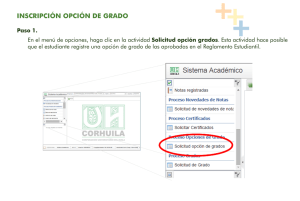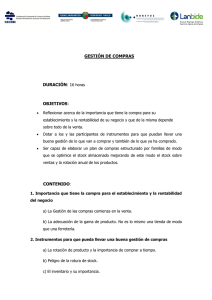Manual - Quipucamayoc - Universidad Nacional Mayor de San Marcos
Anuncio
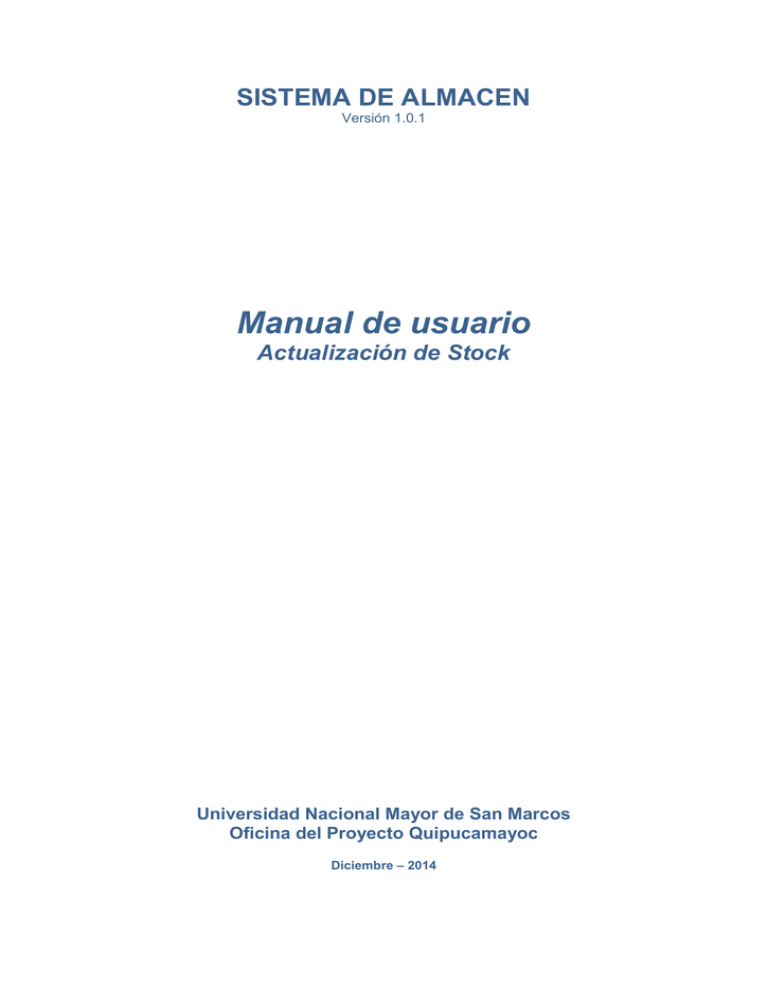
SISTEMA DE ALMACEN Versión 1.0.1 Manual de usuario Actualización de Stock Universidad Nacional Mayor de San Marcos Oficina del Proyecto Quipucamayoc Diciembre – 2014 Objetivo El Manual de Usuario del Módulo de Almacén para actualización de stock tiene como objetivo guiar adecuadamente al usuario cuando realice la actualización del stock del almacén. Inicio 1. Ejecución del sistema: ingresemos a http://quipucamayoc.unmsm.edu.pe/QPAlmacenMEF/ y llenamos nuestros datos 2. Clic en “acceder” e ingresamos a nuestra sesión: 3. Ingresar a la sección Catalogo MEF /Actualizar Stock 4. Se visualizará la sección: 5. Hacemos clic en “ítems disponibles”, 6. Aparecerá una sección para escoger los filtros acerca de genérica, sub-genérica y específica, luego se generará la lista con los ítems disponibles para seleccionar. 7. Para seleccionar algún ítem, basta con hacer clic en el botón “Agregar”, Dicho ítem seleccionado aparecerá en la lista de “Items Agregados” 8. Luego, al ítem en la lista de “Items Agregados”, se le puede editar la marca, el precio y su stock. Existe un botón de “X” que nos permite borrar el ítem que se seleccionó previamente. 9. Luego de rellenar todos los campos, hacemos clic en el botón de “Actualizar Stock”, para añadir este ítem en el stock de almacen. Aparecerá un mensaje de confirmación: 10. Luego de hacer clic en “Aceptar” el sistema regresará a como estaba en el paso 6. 11. Para regresar al inicio, hacer clic en botón de “Inicio”, nos redigirá a la sección principal del sistema. Reporte 1. Para visualizar un reporte de los ítems, hacemos clic en el botón con forma de archivo PDF. 2. Se visualizará el reporte de Stock de Almacén. Reporte de Stock de Almacén 1. Para visualizar el habitual reporte de stock de almacén, entramos a la sección “Consultar /Stock de Almacén”. 2. Al entrar en la sección, hacemos clic en el ícono con forma de archivo PDF. 3. Por defecto la única opción disponible son los reportes con marca. 4. Se visualizará el reporte respectivo.